a KRA HÉA alatt bejegyzett összes vállalkozásnak havonta kell benyújtania a HÉA-bevallást. Előző cikkünkben, a’ KRA ÁFA-bevallások ‘ – ban a 3-as ÁFA-bevallási űrlapot és az ÁFA-bevallás Excel formátumban említendő részleteket tárgyaltuk. Ebben a cikkben megvitatjuk a HÉA-bevallás benyújtásának lépéseit az iTax portálon.
hogyan kell benyújtani az ÁFA-bevallást az iTax portálon?
Általánosságban elmondható, hogy a HÉA-bevallás benyújtása 4 lépéses folyamat. Először le kell töltenie a legújabb ÁFA-bevallási Excel formátumot, ezután ki kell töltenie az excel formátumot A részletek megemlítésével a vonatkozó lapokban, majd létre kell hoznia a zip fájlt, végül pedig fel kell töltenie a zip fájlt az iTAX portálra.
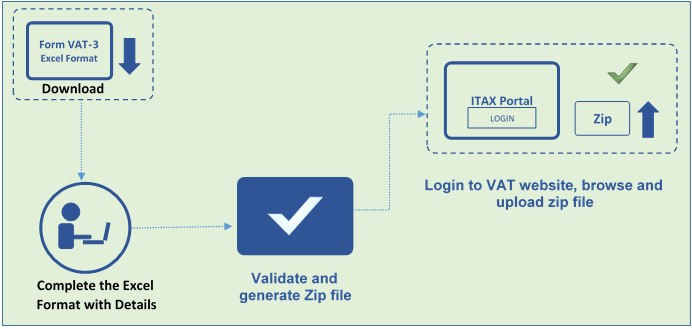
értsük meg az ÁFA-bevallások iTAX portálon történő benyújtásának lépésről lépésre történő folyamatát.
- ÁFA-bevallás letöltése excel formátum
az ÁFA-bevallás benyújtásának első lépése az ÁFA-bevallás excel sablon letöltése. Az ÁFA-bevallás excel formátumának letöltéséhez kövesse az alábbi lépéseket:
- látogasson el az iTax portálra a https://itax.kra.go.ke/KRA-Portal/
- gombra kattintva a képernyő bal felső sarkában elérhető ‘űrlapok’ opcióra az alábbiak szerint.

a következő képernyőn válassza ki a részleget ‘belföldi adók’ – ként, a kategóriát pedig’ÁFA’ – ként. Ezután folytassa az ÁFA-bevallás Excel formátum letöltésével a ‘Mentés gombra’ kattintva, az alábbi képen látható módon.
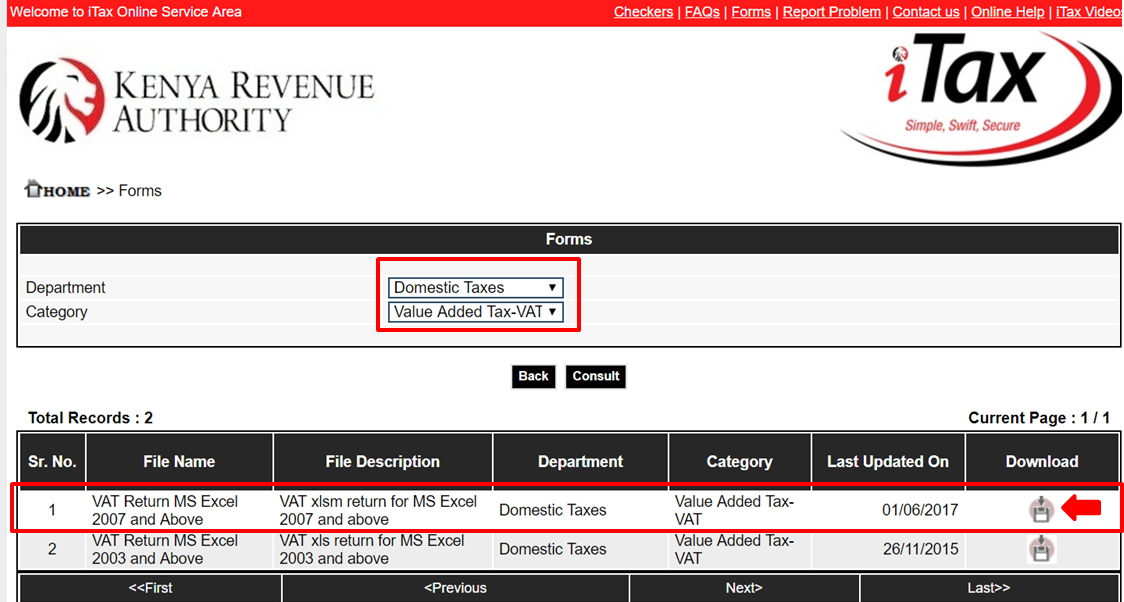
időnként az ÁFA-bevallás excel formátuma megváltozik, és a frissített fájl letölthető lesz a dátummal együtt. Ezért az adófizetőnek mindig meg kell keresnie az utolsó frissítés dátumát, és le kell töltenie a legújabb fájlt.
Alternatív megoldásként letöltheti az ÁFA-bevallás Excel formátumát az iTax portálra való bejelentkezéssel-> visszatérések – >Fájlbevallások – > ÁFA ->

- az ÁFA-bevallás adatai excel formátumban
a letöltött ÁFA-bevallás excel formátum 14 lapból áll, amelyekben az adózóknak meg kell említeniük a részleteket. Az értékesítések és vásárlások részleteit az előírt formátumban kell feltüntetni. Fontos megjegyezni, hogy az ÁFA-bevallás excel formátuma nem teszi lehetővé a részletek másolását és beillesztését. Manuálisan kell beírnia.
a bevallási folyamat könnyebb lesz a számviteli szoftvert használó vállalkozások számára, amelyek képesek automatikusan rögzíteni a részleteket az ÁFA-bevallás excel formátumába. Egyébként sok erőfeszítést és időt vesz igénybe a HÉA-bevallás formátumának kitöltése.
ha többet szeretne tudni az ÁFA-bevallás excel formátumában megemlítendő részletekről, kérjük, olvassa el cikkünket ‘KRA ÁFA-bevallások’
- Validate and generate zip file
miután a szükséges adatokat rögzítette a HÉA-bevallás excel formátumban, kattintson a ‘Validate’ opció elérhető az utolsó lap ‘O_VAT’ excel sablon.
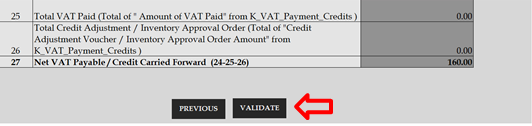
ha bármilyen hiba van, akkor megjelenik a hibaüzenet, és elviszi a lapot, amelyben az összes hibaüzenet rögzítésre kerül. Ki kell javítania a hibákat, majd újra érvényesítenie kell a részleteket. Ha nincsenek hibák, akkor létrehoz egy zip fájlt, amelyet fel kell tölteni.
- töltse fel az ÁFA-bevallásokat az iTax portálon.
a HÉA-bevallás iTax portálon történő benyújtásának utolsó lépése a zip fájl feltöltése. A zip fájl feltöltéséhez az iTax portálra kövesse az alábbi lépéseket:
- látogasson el az iTax online portálra https://itax.kra.go.ke/KRA-Portal/
- jelentkezzen be az iTax portálra PIN-kóddal és jelszóval
- kattintson az ‘e-Returns’ gombra, vagy válassza a ‘Returns’ lehetőséget a navigációs menüből, majd kattintson a ‘File Returns ‘gombra’
- válassza ki a típust, írja be az adófizető PIN-kódját, válassza ki az adókötelezettséget ‘ÁFA’ – ként, majd kattintson a ‘Tovább ‘ gombra’
- töltse ki az összes olyan adatot, mint a visszatérés típusa, az entitás típusa, az ág neve és a visszatérési időszak, amely elérhető a visszaküldési oldalon
- kattintson a ‘Feltöltés’ gombra, majd válassza ki a zip fájlt, amelyet a 3. lépés követésével generált korábban
- a jelölőnégyzet bejelölésével fogadja el a feltételeket.
- végül kattintson a ‘Küldés’ gombra az ÁFA-bevallások feltöltéséhez, majd kattintson az ‘OK’ gombra a felugró üzenethez ‘szeretné feltölteni az űrlapot’
az ÁFABEVALLÁSOK benyújtásakor e-tértivevényes nyugtát generálunk a ‘sikeres visszaküldés’ üzenettel, valamint az alábbi képen látható nyugtázási számmal.
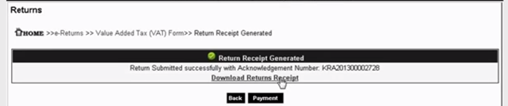
További információ a TallyPrime Kenyáról
mi a TallyPrime, a TallyPrime ‘Go To’ funkciója, a TallyPrime egyszerűsített biztonsági és felhasználókezelő rendszere, a Tally Kivételjelentése az adat anomáliák kezelésére, az üzleti jelentések elemzése egyszerűbbé vált a TallyPrime segítségével, a Multitasking könnyebbé vált a TallyPrime segítségével, az üzleti kockázatok csökkentése, az üzleti jelentések személyre szabása a kívánt módon
szoftver Kenyában
bérszámfejtési szoftver Kenyában, a legjobb készletkezelő szoftver Kenyai vállalkozások számára
Itax Kenyában
Itax Kenyában, kra HÉA-bevallás, hogyan lehet fizetni a KRA iTax-t, hogyan lehet regisztrálni a KRA PIN-re az iTax portálon, hogyan kell benyújtani a kra iTax visszatérését Online Kenyában, a KRA iTax visszatér & a KRA visszatérési űrlapok típusai, 5 dolog, amit megtehetsz a KRA iTAX portálról, megfelelés Kenyában